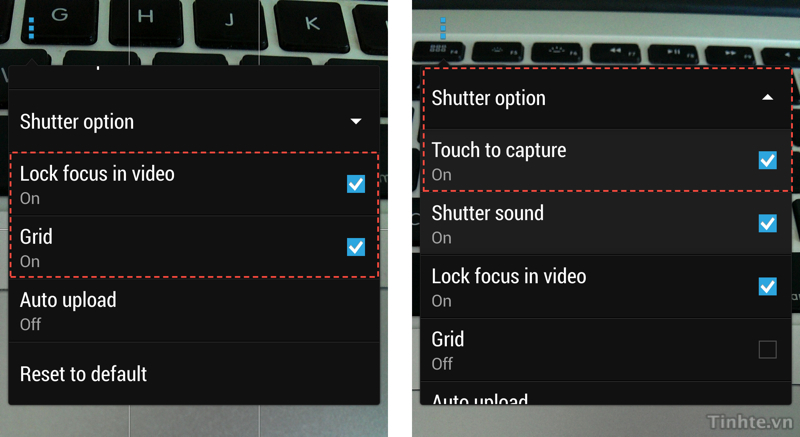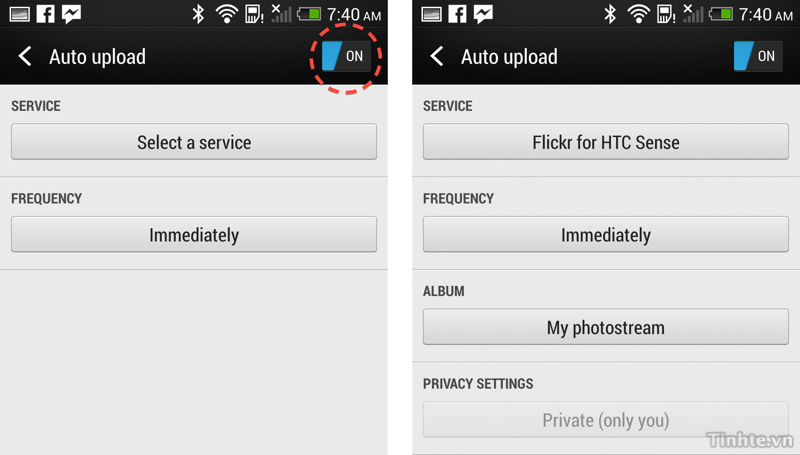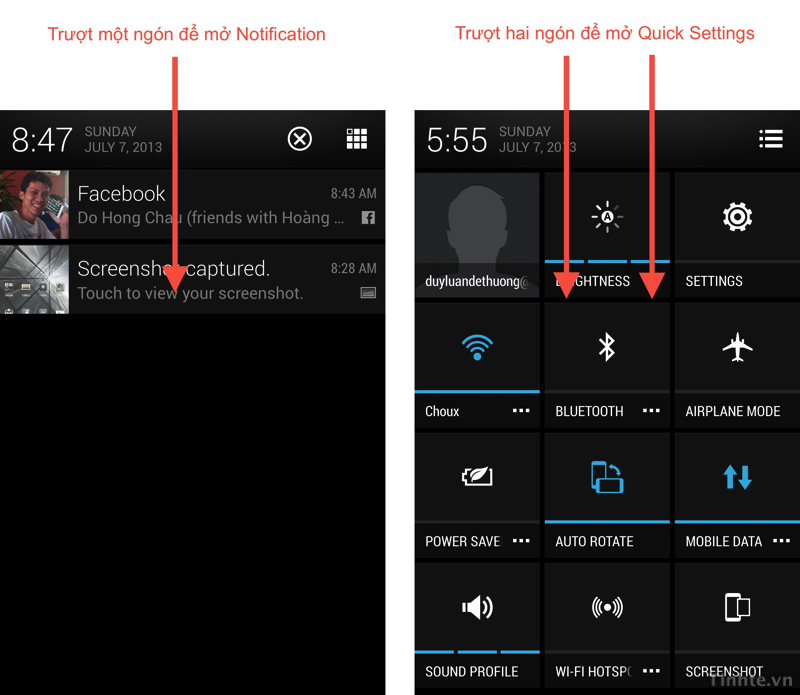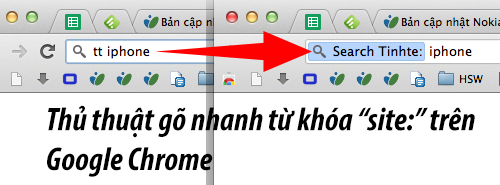Một website có tên thaibbclub vừa mới đây đã bất ngờ đăng tải lên mạng hình ảnh trên tay một chiếc BlackBerry khá lạ, mà theo họ thì nó chính là BB 9720 - chiếc BlackBerry chạy BB OS 7.1 tiếp theo mà BlackBerry dự kiến ra mắt trong thời gian tới. Nhìn trên hình, các bạn có thể thấy rằng chiếc "9720" này trông giống như một sự kết hợp thiết kế giữa chiếc Q5 gần đây và chiếc 9790 đã ra mắt từ khá lâu. Theo đó, hàng phím điều hướng ở dãy trên cùng được làm tách biệt, nổi lên - tương tự như 9790, trong khi đó phần phía dưới thì vuông vuông - giống với Q5. Có vẻ khi nhìn vào ảnh thì các bạn có thể biết 9720 sẽ thuộc dòng nào đúng không?, với bàn phím Qwerty kiểu như trên, 9720 có vẻ như sẽ là chiếc Curve tiếp theo, được BlackBerry hướng đến thị trường giá rẻ.
Về cấu hình, như thông tin rò rỉ trước đây, 9720 được dự đoán sẽ có màn hình độ phân giải 480x360, chạy BlackBerry OS 7.1, có kết nối 3G. Các thông số kỹ thuật khác của máy thì vẫn còn bí ẩn. Được biết, BlackBerry đang lên kế hoạch ra mắt mẫu máy này tại một thời điểm nào đó vào nửa cuối năm nay.
Thứ Hai, 8 tháng 7, 2013
Xuất hiện loạt hình ảnh thực tế đầu tiên của BlackBerry 9720?
AMD tham gia hỗ trợ OpenCL cho bộ ứng dụng văn phòng LibreOffice
AMD mới đây cho biết họ đã tham gia hợp tác về kĩ thuật với tổ chức The Document Foundation, qua việc hỗ trợ cho bộ ứng dụng văn phòng miễn phí LibreOffice trên các bộ vi xử lý APU, nhằm giúp người dùng tăng tốc khi làm việc với các tác vụ về bảng tính, đồ thị, soạn slide thuyết trình... Cụ thể, AMD sẽ ứng dụng việc hỗ trợ OpenCL trên các APU của mình để tăng tốc cho LibreOffice thông qua việc sử dụng cả CPU và GPU để xử lý song song nhiều tác vụ cùng lúc, từ đó giúp phần mềm này tận dụng hiệu quả hơn sức mạnh của phần cứng máy tính khi làm việc.
LibreOffice là bộ ứng dụng văn phòng miễn phí được phát triển bởi The Document Foundation, nó gồm các ứng dụng tương tự như Microsoft Office của Microsoft, ví dụ Text Document để soạn văn bản, Spreadsheet để làm bảng tính, Presentation để làm slide thuyết trình, Database để dựng cơ sở dữ liệu... LibreOffice hỗ trợ Windows, Linux và Mac OS, bạn có thể tải về ở đây.
Kỷ niệm sinh nhật 5 năm tuổi, AppStore miễn phí nhiều game và ứng dụng hay
Còn hai ngày nữa là đến 10/7 - thời điểm kho ứng dụng AppStore dành cho nền tảng iOS bước sang tuổi thứ 5. Và để kỷ niệm sinh nhật 5 năm tuổi, từ ngày hôm nay, Apple đã bắt đầu tung ra đợt khuyến mãi lớn dành cho khách hàng. Theo đó, một số game và ứng dụng vốn khá đắt tiền đã trở thành app miễn phí (0$), trong đó phải kể đến một số game khá hot như Infinity Blade II (bình thường giá 7$), Tiny Wings (bao gồm cả phiên bản Tiny Wings HD dành cho iPad) hay Where's My Water?. Đặc biệt trong đợt giảm giá này, Apple cũng đã đưa ứng dụng vốn có giá rất cao là Traktor DJ (19,99$) xuống còn 0$. Chình vì thế, các bạn còn chần chừ gì nữa, hãy nhanh chóng vào AppStore và tải ngay các game và ứng dụng đó về. Mình sẽ liệt kê cụ thể cùng link download ở bên dưới.
Vẫn chưa rõ đợt khuyến mãi này sẽ kéo dài bao lâu, có thể là đến hết ngày 10/7, dù sao thì chúng ta cũng không nên bỏ lỡ một cơ hội hiếm có thế này.
Ứng dụngGames
- Tải về Traktor DJ cho iPhone, Traktor DJ cho iPad
- Tải về Day One
- Tải về Over
- Tải về Barefoot World Atlas
- Tải về Infinity Blade II
- Tải về Tiny Wings cho iPhone, Tiny Wings HD cho iPad
- Tải về Where's My Water?
- Tải về Badland
- Tải về Superbrothers: Sword $ Sorcery EP.
ViSearch, phần mềm nhận dạng giọng nói Tiếng Việt cho BlackBerry 10
Chào các bạn,
Mình vừa cho ra đời phần mềm tìm kiếm giọng nói bằng Tiếng Việt có lên là ViSearch. Phần mềm này có chức năng nhận dạng giọng Tiếng Việt và Tiếng Anh cùng một lúc, sau đó trả kết quả thành dạng văn bản và thực hiện tìm kiếm trên một số dịch vụ như: Google, YouTube, Wikipedia, ... ViSearch sẽ có mặt trên BlackBerry World vào tuần sau và hiện tại sẽ miễn phí ở Việt Nam. Mình sẽ đưa link tải ngay khi ViSearch có mặt trên BBWorld.
Sau đây là một số hình ảnh:
Nikon đang làm việc với một số sản phẩm bí mật "có thể không phải là máy ảnh"
Trong một cuộc phỏng vấn mới đây, chủ tịch Makoto Kimura của Nikon đã bày tỏ quan ngại về doanh số camera ngắm chụp đang bị giảm sút nhanh chóng bởi ngày càng nhiều người sử dụng điện thoại của mình để chụp hình. Kimura nói rằng Nikon từ lâu "đã tập trung các ý tưởng xoay quanh camera" nhưng trong tương lai, hãng có thể sẽ thay đổi cách thức cung cấp sản phẩm để tiến vào "thị trường lớn hơn đó" (thị trường smartphone). Ông cho biết thêm Nikon hiện đang tìm kiếm cách cách thức mới để tăng trưởng và "bộ phận hình ảnh của công ty đang làm việc với một số sản phẩm được kì vọng sẽ ra mắt trong vòng 5 năm tới". Nikon "muốn tạo ra các sản phẩm có thể thay đổi khái niệm về camera" và "đó có thể là một thiết bị không phải máy ảnh". Tuy nhiên, Kimura từ chối bình luận khi được hỏi về việc liệu Nikon có đang phát triển smartphone của riêng mình. Ông cũng không đề cập thêm chi tiết nào về các sản phẩm bí ẩn được nhắc tới.
Bên cạnh đó, Nikon cũng đang cân nhắc việc mở rộng sản xuất các thiết bị y tế để tăng doanh thu trong vòng 3 năm tới. Hai đối thủ của Nikon là Canon và Sony cũng đã có những động thái chú trọng vào mảng y tế bởi thị trường này có rất nhiều tiềm năng.Nguồn: Bloomberg
Máy bay Solar Impulse hoàn tất chuyến hành trình từ bờ Tây sang bờ Đông nước Mỹ
Chiếc máy bay hoạt động bằng năng lượng mặt trời của công ty Solar Impulse, tên mã là HB-SIA đã hạ cánh an toàn vào khuya tối thứ Bảy tại phi trường John F. Kenedy ở New York, đánh dấu một cột mốc mới khi hoàn tất chuyến hành trình từ bờ Tây sang bờ Đông nước Mỹ mà chỉ sử dụng năng lượng mặt trời. Nó đã cất cánh từ Mountain View, California vào ngày 03/05, điều khiển bởi chính Bertrand Piccard, đồng sáng lập Solar Impulse. Đó là bước đầu tiên trong chuyến hành trình gồm nhiều chặng, Piccard trước tiên bay đến Phoenix, Arizona. Sau đó tiếp tục bay đến Texas, Missouri và Virginia, tại đây Piccard đã trao lại quyền điều khiển máy bay cho André Borschberg để tiếp tục hành trình. Mỗi chặng bay kéo dài từ 19 đến 25 giờ, nhưng sau mỗi chuyến thì máy bay cùng đội ngũ kỹ thuật sẽ được nghỉ ngơi vài tuần trước khi bay tiếp.
Những người sáng lập ra Solar Impulse là Bertrand Piccard và André Borschberg đã nói về cột mốc này như sau: "Lần đầu tiên một chiếc máy bay có thể bay cả ngày lẫn đêm mà chỉ sử dụng năng lượng mặt trời và đã đi ngang qua nước Mỹ từ bờ Tây sang bờ Đông mà không cần đến một giọt nhiên liệu nào."
Việc hoàn tất chuyến bay xuyên nước Mỹ là một bước tiến quan trọng cho những chiếc máy bay hoạt động bằng năng lượng mặt trời, vì khoảng 3 năm trước đây, một chiếc máy bay của Solar Impulse bay được liên tục 26 tiếng là điều gần như không thể xảy ra. Dù vậy thì công nghệ bay bằng năng lượng mặt trời vẫn còn rất nhiều thử thách ở phía trước, cho đến khi nó có thể thay thế được nhiêu liệu hoá thạch truyền thống. Tuy nhiên, Solar Impulse đã có những kế hoạch dài hạn để nghiên cứu những công nghệ tốt hơn, nhanh hơn và mạnh mẽ hơn để có thể thực hiện được các chuyến bay dài hơn trong tương lai.
Theo dự kiến thì vào năm 2015, Solar Impulse sẽ cho thực hiện một chuyến hành trình vòng quanh trái đất với chiếc máy bay mới của hãng, là HB-SIB, hiện tại nó đang được lắp ráp.
Mô tả một chút về Solar Impulse HB-SIA thì đây là chiếc máy bay một chỗ ngồi hoạt động bằng điện lấy từ năng lượng mặt trời thông qua các tấm pin năng lượng gắn kín trên cặp cánh rộng của máy bay. Có hơn 11.000 tấm tế bào năng lượng mặt trời trải kín trên đôi cánh rộng tới 63m, giúp cung cấp điện năng và sạc điện cho hệ thống ắc-quy cho phép máy bay có thể bay cả vào ban đêm. Trước đây thì Solar Impulse đã thực hiện thành công các chuyến bay quốc tế và xuyên lục địa.
U.S. Air Force Thunderbirds Ford Mustang GT 2014, món quà kỷ niệm và gây quỹ từ thiện
Nhân dịp kỷ niệm 60 năm thành lập đội bay U.S. Air Force Thunderbirds, các kỹ sư và nhóm thiết kế của Ford Motor đã quyết định tạo ra một sản phẩm độc nhất để tôn vinh lực lượng không quân này, đồng thời đây sẽ là một nguồn gây quỹ từ thiện cho chương trình EAA Young Eagles. Chiếc U.S. Air Force Thunderbirds Ford Mustang GT duy nhất sẽ được sơn những màu sắc tương tự với đội máy bay F-16 Falcon của lực lượng Thunderbirds, gồm màu trắng chủ đạo, kết hợp với màu đỏ và xanh dương.
Ở phần ngoại thất, phiên bản đặc biệt này có rất nhiều dấu hiệu để chứng tỏ nó là chiếc xe duy nhất và để tôn vinh lực lượng không quân Mỹ Thunderbirds. Các chi tiết của thân xe cũng được chỉnh sửa đôi chút để tăng thêm vẻ khác biệt cho xe. Và để mọi người không bị nhầm lẫn U.S. Air Force Thunderbirds Ford Mustang GT với một chiếc khác, các kỹ sư đã gắn bánh mâm cực lớn, tới 22", chắc chắn nó sẽ rất khác biệt trên đường phố.
Về phần nội thất, U.S. Air Force Ford Mustang GT được trang bị màn hình điều khiển lớn hơn, bảng đồng hồ mới, hàng ghế sau được bỏ đi, còn ghế trước được thay bằng bộ ghế xe đua Recaro có thêu biểu tượng của lực lượng Thunderbirds. Ngoài ra, ở bệ cửa ra vào cũng có các biểu tượng "chim ưng" như trên các chiếc F-16 Falcon.
Về sức mạnh, các chi tiết nâng cấp của Ford Racing sẽ mang tới cho U.S. Air Force Ford Mustang GT một sức mạnh lạ thường. Với việc thêm vào một bơm siêu nạp Ford Racing, hệ thống treo có thể tuỳ chỉnh và phanh Brembo, chiếc xe độc nhất này sẽ thể hiện được đẳng cấp, sức mạnh và hiệu suất của một chiếc xe đua thực thụ. Một số thông tin cơ bản về động cơ của Ford Mustang GT là nó được trang bị động cơ V8 5.0L, công suất 420 mã lực.
Theo thông tin từ Ford thì chiếc U.S. Air Force Thunderbirds Ford Mustang GT độc nhất (số mã VIN 0001) sẽ được bán đấu giá tại sự kiện từ thiện Gathering of Eagles vào ngày 01/08/2013, trong khuôn khổ lễ kỷ niệm của Experimental Aircraft Association (EAA) AirVenture Oshkosh 2013 - lễ kỷ niệm ngành hàng không lớn nhất trên thế giới. Tất cả số tiền thu được từ sự kiện từ thiện này sẽ được trao tặng cho chương trình EAA Young Eagles, vốn đã giúp cho hơn 1,6 triệu bạn trẻ được bay miễn phí kể từ năm 1992, nhằm tạo nguồn cảm hứng và động lực cho thế hệ các nhà lãnh đạo, các phi công và những người cách tân trong tương lai.
LG có sự kiện vào ngày 7/8, có thể sẽ là Optimus G2
Tất cả thông tin về chiếc Optimus G thế hệ thứ hai tới thời điểm hiện tại vẫn chỉ là tin đồn nhưng tờ thư mời cho một sự kiện sắp tới tại New York của LG có thể sẽ là nơi chiếc smartphone này được đưa ra ánh sáng. Trong tờ thư mời, LG chỉ tiết lộ nội dung là "Great 2 Have You" (tạm dịch: thật tuyệt nếu có bạn) với số 2 trong đó kèm địa điểm tổ chức tại New York và thời gian là ngày 7 tháng 8 tới đây. Trong khi đó, ở một đoạn video ngắn mới tung ra, hãng này nhấn mạnh vào chữ G với dòng chữ "To me, you are perfect. From G". Kết hợp hai gợi ý này lại, ta có Optimus G2, chiếc smartphone cao cấp nhất của LG được ra mắt thay thế cho Optimus G. Những tin đồn cho thấy G2 sẽ có màn hình 5"5 Full-HD, CPU Snapdragon 800 mạnh nhất từ Qualcomm, RAM 2GB, camera 13MP và màn hình sát viền. Sự kiện trên sẽ diễn ra sau đây 1 tháng.
Nguồn: Slash Gear
Intel xác nhận Tizen không hề bị khai tử
Một vài ngày trước có thông tin cho rằng Tizen bị hoãn ra mắt, thậm chí Eldar Murtazin còn tiết lộ nó đã bị đơn vị phát triển khai tử nhưng thông tin chính thức từ Intel mới đây đã phủ nhận điều này. Cụ thể hơn, sau khi những tin đồn về việc Tizen bị khai tử xuất hiện trên mạng Internet, Intel - đơn vị cùng phát triển Tizen với Samsung - đã lên tiếng trong một phát biểu chính thức. Trong đoạn thông báo được Tizen Experts đăng tải, Intel cho biết họ "có trách nhiệm trong việc phát triển Tizen cùng Samsung để tạo ra một nền tảng mới, tính mở và linh động cho phép các nhà phát triển viết code một lần nhưng có thể chạy trên nhiều thiết bị". Ngoài ra, Intel nói Tizen đã nhận được nhiều sự hỗ trợ từ hiệp hội Tizen và đạt được nhiều cột mốc trong năm nay như phát hành mã nguồn Tizen 2.1, Tizen IVI 2.0 hay bộ SDK beta Tizen 2.2.
Với những phát biểu đó, đủ để hiểu rằng Intel và đối tác không hề có ý định khai tử Tizen như tin đồn mà họ sẽ tiếp tục phát triển nó nhờ nhận được nhiều hỗ trợ cũng như đã đạt được các cột mốc quan trọng trong quá trình phát triển. Về phía Samsung, đối tác còn lại trong dự án phát triển Tizen này chưa lên tiếng chính thức nhưng một vài tờ báo tiếng Hàn cho rằng ngày ra mắt thiết bị đầu tiên chạy Tizen đã bị hoãn lại.Nguồn: GSM Arena
[Hỏi Tinh Tế] Bạn đã tuỳ biến Xperia Z như thế nào?
Tuần trước, mình có gặp anh bạn mình, anh ấy đang dùng một chiếc Xperia Z, mình cầm lên và khá ngỡ ngàng với chiếc Z đó. Màn hình hình rất là trong và đẹp, máy phản ứng rất nhanh và cái không lạ lắm là 3 nút cơ bản của Android ở vị trí khác và một giao diện (launcher) khác. Rõ ràng là có cách để làm cho chiếc Xperia Z tuyệt vời hơn so với bản gốc của nó. Nay mời anh em Tinh Tế chia sẻ với mọi người về cách mà anh em làm để giúp cho chiếc Xperia Z trở nên tuyệt vời hơn.
Vài thủ thuật với Sense 5 giúp bạn sử dụng máy dễ dàng và vui vẻ hơn
Bên cạnh ngoại hình và thiết kế, giao diện Sense 5 là một trong những điểm đáng chú ý nhất trên HTC One. So với các phiên bản trước, Sense 5 đã được cải thiện đáng kể về hiệu năng cũng như tính đơn giản, do đó giao diện này không còn gây khó chịu cho người dùng. Hiện nay nhiều anh chị em đã sắm được cho mình một chiếc HTC One do giá máy đang ngày càng hợp lý hơn, trong thời gian tới Sense 5 cũng sẽ xuất hiện trên những dòng máy 2012 như One X, One X+, Butterfly (Butterfly thậm chí cũng đã có ROM Sense 5 rò rỉ rồi). Chính vì thế, mình viết bài này để chia sẻ với anh chị em một số thủ thuật liên quan đến Sense 5 có thể giúp cho quá trình sử dụng máy của chúng ta được dễ dàng và vui vẻ hơn. Nếu mọi người có thêm thủ thuật, kinh nghiệm nghiệm nào khác thì mời chia sẽ ngay trong topic này luôn nhé.Video
1. Đặt màn hình Home thuần túy của Android
Mặc định khi mới mua về, màn hình chính khi nhấn nút Home của chúng ta là BlinkFeed, kiểu giao diện xem nội dung mới mà HTC đưa vào Sense 5 như một điểm nhấn. Tuy nhiên, không ai cũng thích BlinkFeed, phần vì nó chưa thêm được các nguồn RSS một cách tự do, số lượng tin tiếng Việt cũng khá ít, thế nên nhiều người muốn một màn hình chính thuần túy của Android hơn. Thuần túy ở đây có nghĩa là homescreen sẽ cho phép chúng ta tự do đặt các icon, shortcut, widget lên, giống như những máy Android khác. Thực chất HTC cũng đã đưa sẵn homescreen cổ điển vào Sense 5, tuy nhiên bạn phải trượt sang bên phải của màn hình BlinkFeed để xem, khá bất tiện.
Để thiết lập màn hình chính thuần túy làm mặc định (Home), bạn cuộn lên đầu trang BlinkFeed. Cuộn lên hết đến khi nào thấy được một menu nhỏ xuất hiện bên dưới đồng hồ thì dừng. Nhấn vào dấu ba chấm ở đây, chọn "Customize home screen". Nhìn lên cạnh trên màn hình, bạn sẽ thấy ảnh thu nhỏ của homescreen bình thường nằm cạnh BlinkFeed, nhấn giữ vào đó, kéo thả lên dòng chữ "Set as Home" là xong. Từ giờ trở đi, muốn xem BlinkFeed, bạn trượt ngón tay sang trái Home của mình.
2. Chỉnh số lượng icon trong khu vực duyệt ứng dụng
Khi mới mua về, khu vực duyệt ứng dụng (App Drawer) của Sense 5 sẽ hiển thị danh sách app theo một lưới 3 x 4. Kiểu lưới này giúp chúng ta xem các app một cách rõ ràng hơn, tuy nhiên nó khiến việc tìm kiếm một app nào đó lâu hơn. Nếu muốn xem được nhiều app hơn, bạn hãy cuộn lên đầu trang app drawer, nhấn nút ba chấm, chọn "Grid size", sau đó chuyển sang dạng lưới 4 x 5. Nhiều icon sẽ được hiển thị cùng lúc, bạn nhanh thấy được ứng dụng mà mình muốn chạy hơn trước.
Ngoài ra, cũng trong dấu ba chấm nói trên có mục "Hide app". Nó cho phép bạn ẩn một số ứng dụng nào đó khỏi App drawer mãi mãi. Chỉ khi nào vào lại Hide app, bỏ chọn thì ứng dụng đó mới xuất hiện lại.
3. Hai cách chụp màn hình
Kể từ Android 4.0 trở về sau, Google đã tích hợp sẵn khả năng chụp ảnh màn hình cho hệ điều hành bằng cách nhấn nút nguồn và nút giảm âm lượng cùng lúc. Tuy nhiên, với các máy HTC thì chúng ta có thêm một cách nữa: nhấn nút nguồn và nút Home cùng lúc. Tùy vào tình huống mà bạn có thể sử dụng một trong hai cách trên, ví dụ như khi không thuận tay nhấn Power + Volume Down thì xài biện pháp còn lại. Ảnh vẫn được lưu chung vào folder Pictures > Screenshot trong bộ nhớ máy.
4. Chụp ảnh bằng phím volume
Với Sense 5, trong app camera mặc định của máy, chúng ta phải chạm vào nút ảo trên màn hình để ra lệnh cho thiết bị chụp lại bức ảnh mong muốn. Tuy nhiên, một số bạn (trong đó có mình) lại thích cảm giác được nhấn một nút cứng để chụp hơn. Nếu bạn là người có cùng sở thích dùng phím cứng thì đây sẽ là giải pháp cho bạn. Xin nói thêm rằng thủ thuật này đòi hỏi bạn phải biết cách flash file zip. Nếu chưa biết cách flash qua recovery, mời bạn tham khảo topic về cách unlock bootloader, sau đó xem đến topic về cách nâng cấp ROM và các vấn đề liên quan.
Khi đã biết cách flash, bạn hãy tải tập tin này về và flash nó. Camera từ đây trở đi có thể chụp được bằng nút cứng và khi giữ lâu thì máy sẽ chụp liên tục nhiều tấm. Lưu ý rằng nếu bạn muốn chụp Burst 20 ảnh thì buộc phải dùng nút ảo thôi, không thể dùng phím cứng được. Trong trường hợp muốn quay trở về ban đầu (vô hiệu hóa nút cứng khi chụp ảnh), bạn hãy flash file này.
5. Một số thủ thuật về ứng dụng Camera
Ứng dụng chụp ảnh của Sense 5 có một số điều thú vị. Trước hết, nó có khả năng chụp ngay trong lúc quay phim. Lúc đang quay, bên trên nút đỏ có một biểu tượng máy ảnh, nhấn vào đó là xong. Ảnh sẽ được thu lại theo đúng độ phân giải của video, tiện cho những tình huống mà bạn không biết nên chụp hay nên quay phim. Cứ vừa chụp vừa quay, khỏi suy nghĩ cho mất công.
Ngoài ra, có một số thứ nằm trong mục tinh chỉnh mà mình muốn chia sẻ với các bạn:
- Hiện lưới bố cục: một lưới 3 x 3 sẽ xuất hiện trên màn hình để bạn dễ dàng đưa chủ thể các điểm mạnh hoặc bố trí vị trí đối tượng chụp sao cho nổi bật nhất tùy tính sáng tạo. Để bật lưới này, nhấn vào dấu ba chấm > cuộn xuống dưới > chọn vào ô "Grid".
- Khóa lấy nét khi quay video: lúc quay phim, nếu bạn muốn máy chỉ lấy nét vào một điểm duy nhất, không thay đổi trong suốt quá trình quay thì hãy nhấn vào dấu ba chấm > cuộn xuống dưới > chọn "Lock focus in video". Tính năng này hữu ích khi bạn quay đoạn video có nhiều đối tượng chuyển động nhưng bạn chỉ muốn máy tập trung lấy nét vào đúng chủ thể của bạn.
- Chạm để chụp lấy nét rồi ảnh: mặc định tính năng này bị tắt, chúng ta chỉ có thể chạm để lấy nét mà thôi. Nếu không mày mò thì chắc hẳn bạn sẽ tưởng là Sense 5 không hỗ trợ nó. Để bật lên rất đơn giản, hãy nhấn vào dấu ba chấm > "Shutter Options" > "Touch to capture". Mình rất thích chạm để lấy nét vì nó giảm rung cho chúng ta, lại còn giúp focus chính xác điểm mong muốn và chụp luôn, tiết kiệm được một thao tác nhấn.
- Tự tải ảnh lên Flickr ngay sau khi chụp: Tính năng này nằm ở dấu ba chấm > Auto Upload. Nhấn vào đây, bạn sẽ được chuyển qua một giao diện để đăng nhập vào Flickr. Hãy gạt cần ở góc trên bên trái sang One, nhấn vào ô Service, tiến hành đăng nhập. Sau đó, bạn có thể chọn tần suất upload ở mục "Frequency" (có thể chọn Wi-Fi only để đỡ tốn cước 3G), chọn album để tải lên, đặt quyền xem cho ảnh.
6. Sử dụng Zoe để có các hiệu ứng vui vẻ
Trích bài của anh @starnt:
Zoe là cách mà HTC đặt tên cho một tính năng của dòng máy HTC One, đó là khả năng chụp liên tiếp nhanh 20 hình và thu 1 đoạn video ngắn thời lượng 3s, từ trước khi bấm máy 1s và sau khi bấm máy 2s. Với số lượng hình chụp nhanh khá cao như vậy, HTC One có khả năng áp dụng những hiệu ứng hậu kỳ để có những kết quả lý thú nhất. Các hiệu ứng sẽ được thực hiện ở phần hậu kỳ, sau khi đã chụp xong bao gồm:
- Hiệu ứng Always smile: chọn các nụ cười ở các thời điểm khác nhau vào 1 hình tất cả cùng cười
- Hiệu ứng Object removal: loại bỏ vật thể không mong muốn
- Hiệu ứng chồng hình ảnh - chủ thể di chuyển nhanh sẽ được bắt lại ở nhiều thời điểm và ghép lại trong một khung hình.
Bạn có thể xem video để hiểu hơn
7. Tạo video Highlight
Đây là một tính năng vui vẻ mà mình rất thích trên Sense 5. Nó giúp chúng ta tạo ra một đoạn video ngắn chỉ 30 giây, trong đó bao gồm các hình ảnh và video có liên quan đến nhau. Ứng dụng Gallery mặc định của máy đủ thông minh để nhận ra những ảnh/video nào nằm chung trong một sự kiện, từ đó tổng hợp thành một clip ngắn và vui vui. Tất cả những gì bạn cần làm là vào ứng dụng Gallery, chọn mục Events, chọn tiếp sự kiện mong muốn.
Khi sự kiện vừa mở ra, ngay trên đầu sẽ là clip Highlight mà HTC tạo sẵn cho bạn. Bạn có thể nhấn vào đó, tùy chọn theme ưa thích cho video bằng cách nhấn vào biểu tượng ngoài cùng ở góc dưới bên phải. Mỗi theme sẽ có hiệu ứng màu sắc và nhạc nền riêng. Ngoài ra, bạn cũng có thể nhấn vào dấu ba chấm ở góc trên bên phải, chọn "Select Content" để chỉ định các ảnh/video nào sẽ xuất hiện trong video Highlight. Khi đã hoàn tất, nhấn nút Save để xuất phim và chia sẻ với mọi người thôi.
8. Article View
Trong trình duyệt mặc định của HTC (không phải Chrome nhé) có một tính năng khá hay mang tên Article View. Tính năng này sẽ tự động nhận biết được phần nội dung chính của trang web và hiển thị nó ra một vùng nhìn riêng, các quảng cáo và hình ảnh linh tinh khác đều bị loại bỏ hết (giống Reader của Safari trên iOS). Chính vì thế nó giúp chúng ta tập trung hơn vào nội dung cần xem, cực kì hữu ích khi bạn đọc báo, đọc truyện online. Để sử dụng Article View, hãy vào một trang web nào đó có nhiều chữ, nhấn vào biểu tượng mũi tên ở thanh địa chỉ là xong.
9. Chỉnh hành động của nút Home
Khi cập nhật lên bản Android 4.2.2 mới nhất dành cho HTC One, bạn sẽ thấy rằng ở một số ứng dụng như Facebook, thanh menu màu đen vô duyên chiếm gần hết diện tích màn hình đã biến mất. Lý do là HTC đã tích hợp tính năng menu vào trong nút Home rồi. Để tinh chỉnh lại việc tích hợp này, bạn hãy vào Settings > Display, gesture & buttons > Home button. Bạn sẽ thấy hai tùy chọn:10. Quick Settings trong Android 4.2
- Swipe up or press and hold for Google Now: tùy chọn này cho phép chạy Google Now bằng cách nhấn nút Home và trượt lên hoặc nhấn giữ nút này.
- Swipe up for Google Now, press and hold for menu: tùy chọn này sẽ mở menu chỉ khi nhấn giữ nút Home, còn nhấn và trượt nút Home thì sẽ mở Google Now. Cá nhân mình thấy tùy chọn thứ hai này hay hơn vì nó cho phép chúng ta chạy Google Now một cách cực kì nhanh chóng nhưng vẫn không phải hi sinh nút Menu.
Trong Android 4.2, Google đã tích hợp thêm một khu vực mang tên Quick Settings vào hệ điều hành. Để kích hoạt nó rất đơn giản. Bạn có thể trượt thanh thông báo (Notification) xuống, sau đó nhấn vào biểu tượng nhỏ ở góc trên bên phải. Ngoài ra, bạn cũng có thể dùng hai ngón tay trượt cùng lúc xuống. Khi đó, Quick Settings sẽ xuất hiện chứ không phải Notification nữa. Trong Quick Settings, bạn có thể nhanh chóng mở tắt một số kết nối như Wi-Fi, Bluetooth, Airplane, chỉnh độ sáng, bật chế độ tiết kiệm pin, 3G, chế độ âm thanh...
11. Lưu ý khi dùng NFC trên HTC One
Đối với One, bạn hãy để khu vực gần camera của máy tiếp xúc với thiết bị khác khi trao đổi dữ liệu qua NFC. Với các smartphone bình thường thì chúng ta có thể ốp lưng hai máy lại là xong, nhưng với One, máy phải đặt lệch xuống một chút so với máy còn lại. Mình có tham khảo trên mạng thì thấy nói rằng khu vực gần camera mới chính là nơi đặt ăng-ten NFC của One chứ không phải ở giữa mặt lưng như các smartphone khác và đây là nguyên nhân giải thích cho hạnh động đặt lệch nói trên.
Tự tạo bộ máy tìm kiếm theo kiểu "site:" trên Chrome
Đây là một thủ thuật nhỏ giúp bạn tìm kiếm nhanh theo kiểu "site:tên-site từ khóa". Ví dụ thay vì mình gõ "site:tinhte.vn iphone" vào thanh tìm kiếm của Chrome thì mình chỉ việc gõ "tt iphone", nó nhanh hơn rất nhiều, khi nhấn Enter thì dòng chữ bạn vừa gõ sẽ biến thành "site:tinhte.vn iphone" ngay lập tức. Dưới đây là hướng dẫn.
- Mở Chrome lên, nhấp phải chuột vào thanh địa chỉ, chọn Edit Search Engines.
- Trong cửa sổ mới hiện ra, kéo xuống cuối trang sẽ thấy có 3 ô trống.
- Ô đầu tiên: gõ vào tên website, gõ gì cũng được cho dễ nhận biết.
- Ô thứ hai: gõ cú pháp muốn gõ nhanh để thay thế cho "site:tên-site", ví dụ mình nhập "tt" để thay thế cho "site:tinhte.vn".
- Ô thứ ba: bạn copy dòng này vào: {google:baseURL}search?q=%s+site:tinhte.vn, nhấn Enter để lưu lại.
- Trong đó, bạn có thể thay đoạn tinhte.vn bằng website mà bạn muốn tìm. Như vậy là từ nay, mỗi khi mình gõ "tt" vào thanh địa chỉ thì nó sẽ biến thành "site:tinhte.vn".
Đăng ký:
Bài đăng
(
Atom
)












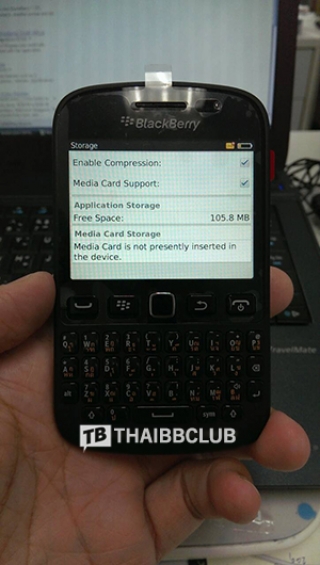



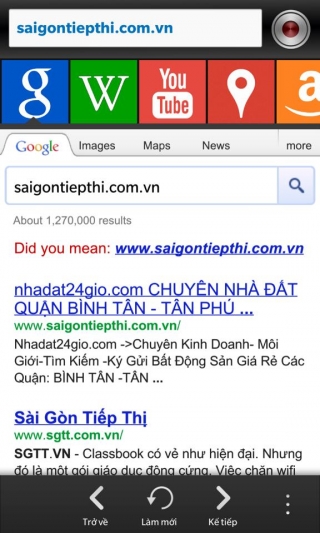
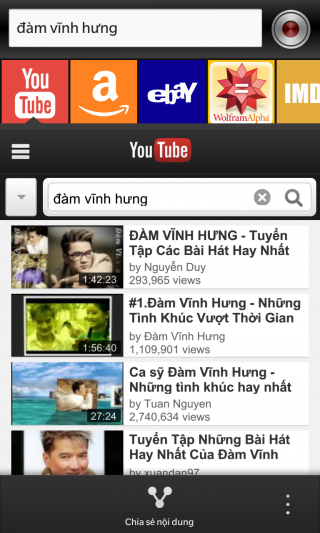

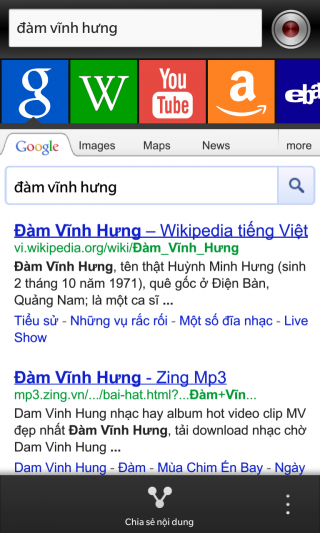
















![[Hỏi Tinh Tế] Bạn đã tuỳ biến Xperia Z như thế nào? tinhte_xz_hoitinhte](https://lh5.googleusercontent.com/-4d4KWbZNRnY/UdpNTQql4WI/AAAAAAAA9nA/7fh79LydYr0/s2048/hitech.ecoin.com.vn-e228c03de730e0c88ff6ded27a0041b6.png)